华为手机管家在哪里?
**设置→应用→应用管理→搜索“手机管家”即可定位**,或在桌面下拉全局搜索输入“手机管家”也能一步直达。
---
一、三种最常用入口路径
**1. 桌面图标直达**
大多数华为机型出厂即把“手机管家”放在桌面首屏,图标为盾牌形状,一眼可辨。若找不到,可在桌面空白处双指捏合→“窗口小工具”→搜索“手机管家”重新添加。
**2. 设置菜单逐级进入**
设置→应用和服务→应用管理→右上角搜索框输入“手机管家”→点击即可进入应用信息页,再点“打开”即可启动。
**3. 全局搜索秒开**
在桌面任意位置向下滑动,调出全局搜索→输入“手机管家”→点击结果即可。EMUI 11及以上版本支持语音唤醒,说“小艺小艺,打开手机管家”同样生效。
---
二、找不到图标的五个排查步骤
**步骤1:检查是否被隐藏**
进入“设置→隐私→隐私空间”或“设置→用户和账户→多用户”,若在子账户或隐私空间内,主空间图标会被隐藏,切换回原空间即可。
**步骤2:确认是否被卸载更新**
部分用户误把“手机管家”当成第三方应用卸载更新。进入“应用市场→我的→应用管理→可更新”,若看到“手机管家”有更新按钮,点“更新”即可恢复。
**步骤3:关闭安全模式**
若屏幕左下角出现“安全模式”字样,系统会禁用第三方及个别系统应用。重启手机即可退出安全模式,图标自动回归。
**步骤4:检查桌面风格**
EMUI 10以后支持“抽屉风格”。在桌面风格为抽屉时,所有应用图标收纳在抽屉内,上滑屏幕即可找到“手机管家”。
**步骤5:恢复默认桌面布局**
设置→应用和服务→应用管理→华为桌面→存储→删除数据→重启手机,系统会重建桌面图标,手机管家将回到默认位置。
---
三、快捷启动的四个隐藏技巧
**技巧1:锁屏界面左滑**
在锁屏界面左滑进入“快捷启动”→编辑→添加“手机管家”,以后黑屏状态左滑即可一键清理。
**技巧2:指关节手势**
打开“设置→辅助功能→快捷启动及手势→指关节截屏”下方找到“画字母启动应用”,设定字母“S”对应“手机管家”,息屏画S即可秒开。
**技巧3:音量键组合**
连续按音量下键两次(需在“设置→辅助功能→快捷启动及手势→音量键快捷方式”中提前设定),可快速呼出手机管家进行病毒查杀。
**技巧4:智慧场景卡片**
负一屏“智慧助手·今天”→右上角“+”→搜索“手机管家”→添加“一键优化”卡片,轻触卡片即可进入对应功能页。
---
四、各机型差异对照表
| 机型系列 | 默认位置 | 抽屉风格 | 语音唤醒 | 备注 |
| --- | --- | --- | --- | --- |
| Mate 40/50 | 首屏固定 | 支持 | 支持 | 无差异 |
| P40/50 | 首屏固定 | 支持 | 支持 | 无差异 |
| nova 8/9/10 | 首屏固定 | 支持 | 支持 | 无差异 |
| 畅享/麦芒 | 首屏或第二屏 | 部分支持 | 部分支持 | 需升级至EMUI 10以上 |
| 荣耀30及以前 | 首屏固定 | 支持 | 支持 | 与华为分家前版本一致 |
---
五、常见疑问Q&A
**Q:手机管家被停用怎么办?**
A:进入“设置→应用→应用管理→手机管家→启用”,若按钮灰色无法点击,先卸载更新再重启,系统会自动恢复出厂版本。
**Q:手机管家闪退如何解决?**
A:清除缓存路径:设置→应用→应用管理→手机管家→存储→清除缓存。若仍闪退,备份数据后执行“清除数据”,再更新到最新版本。
**Q:能否卸载手机管家?**
A:手机管家属于系统级应用,**无法完全卸载**,只能卸载更新回到出厂版本。彻底禁用会导致病毒查杀、权限管理等核心功能失效,不建议操作。
---
六、进阶玩法:把常用功能放到桌面
**1. 一键优化快捷方式**
长按桌面空白→窗口小工具→拖动“一键优化”到桌面,点击即可自动清理垃圾、关闭后台、查杀病毒。
**2. 流量管理小组件**
同样在窗口小工具中找到“流量管理”,拖到桌面后可实时查看剩余流量,点击可进入详细设置。
**3. 病毒查杀快捷入口**
进入手机管家→病毒查杀→右上角“三点”→创建快捷方式,桌面即生成“病毒查杀”图标,每周点一次更安心。
---
七、官方更新渠道与版本号查看
**查看版本号**
手机管家→我的→关于→版本号,例如“13.0.0.300”。若末尾数字低于官方最新,可手动更新。
**更新路径**
应用市场→搜索“手机管家”→更新;或进入“设置→系统和更新→软件更新”,系统组件会随整机包一并推送。
**Beta尝鲜**
花粉俱乐部→首页→内测报名→搜索“手机管家”,报名成功后可在“我的→设置→版本更新”中收到测试包推送。
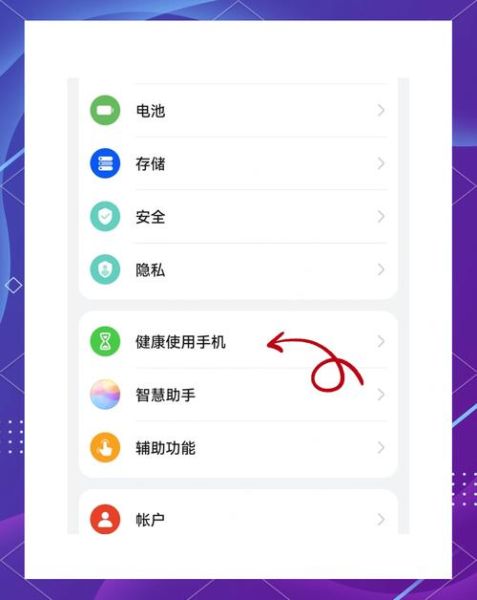
暂时没有评论,来抢沙发吧~